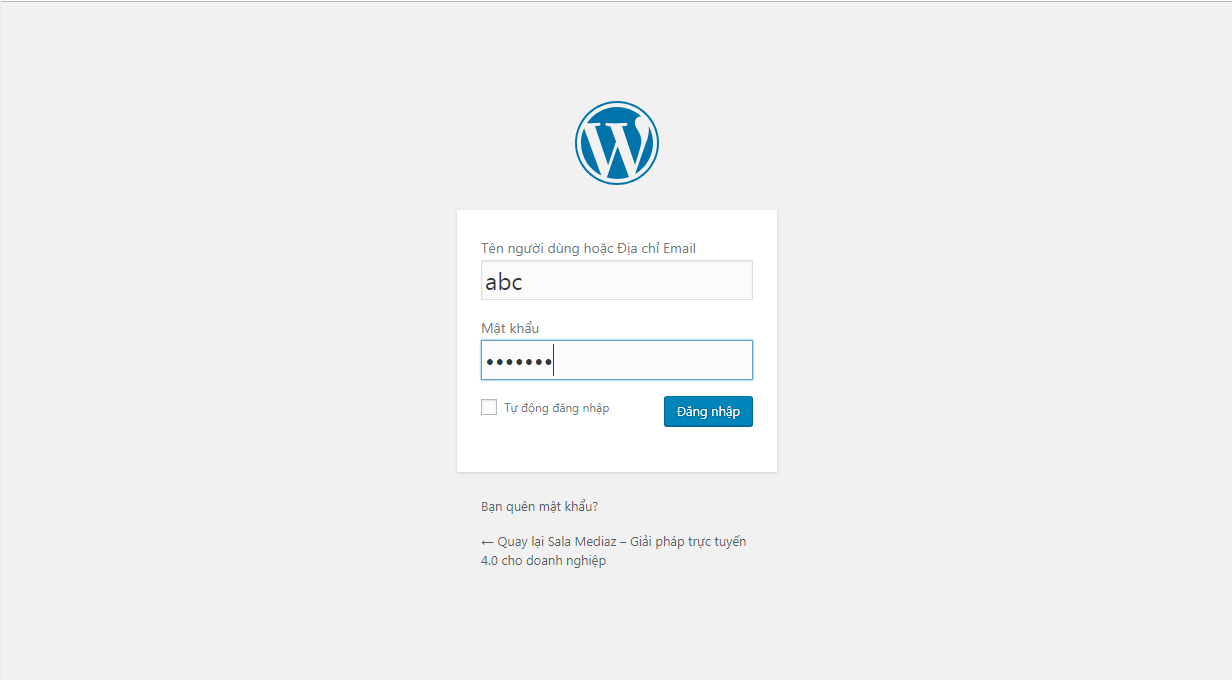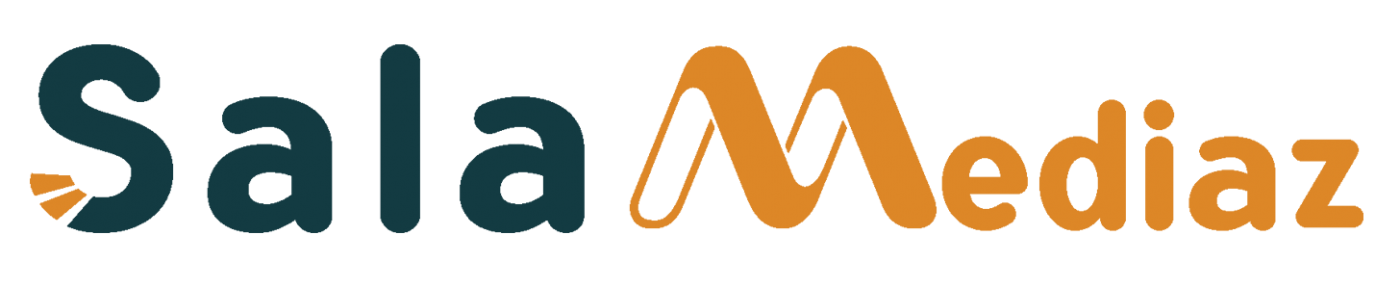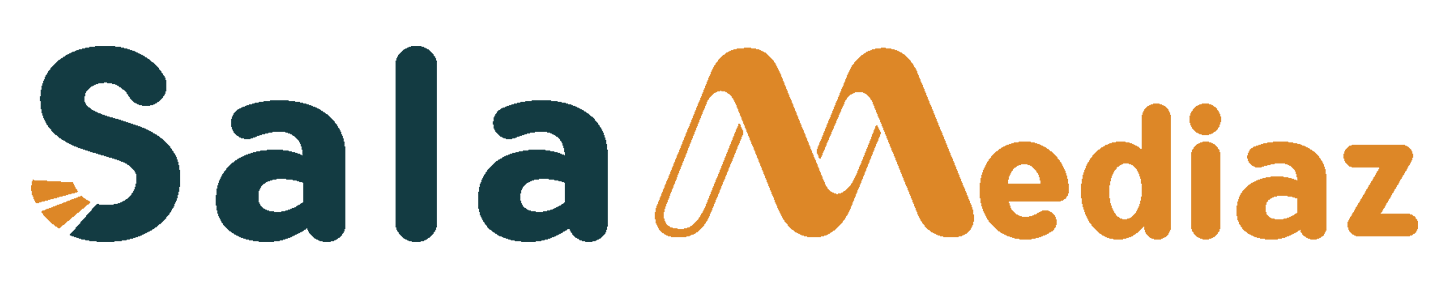Chào bạn đã tới phần hướng dẫn đăng nhập vào website WordPress. Sala Mediaz sẽ hướng dẫn bạn cách đăng nhập wordpress và giới thiệu về trang Admin (trang quản trị) của WordPress.
Ở bước cài đặt wordpress tự động các bạn đã hoàn tất công việc cài đặt wordpress và tạo được một website. Bạn sẽ có tên miền cho website đó, ví dụ tên miền https://salamediaz.com là địa chỉ mình có được khi cài đặt xong wordpress tự động.
Cách đăng nhập Admin wordpress
Để đăng nhập vào WordPress bạn gõ tên miền và thêm /wp-admin. Ví dụ: https://salamediaz.com/wp-admin
Chẳng hạn website wordpress của bạn là abc.com, thì bạn truy cập vào admin bằng URL (đường dẫn liên kết) abc.com/wp-admin
Khi truy cập vào admin wordpress mà chưa đăng nhập thì màn hình đăng nhập xuất hiện như bên dưới.
Bạn nhập tên tài khoản và mật khẩu (lúc cài đặt wordpress tự động) vào và nhấn Đăng Nhập.
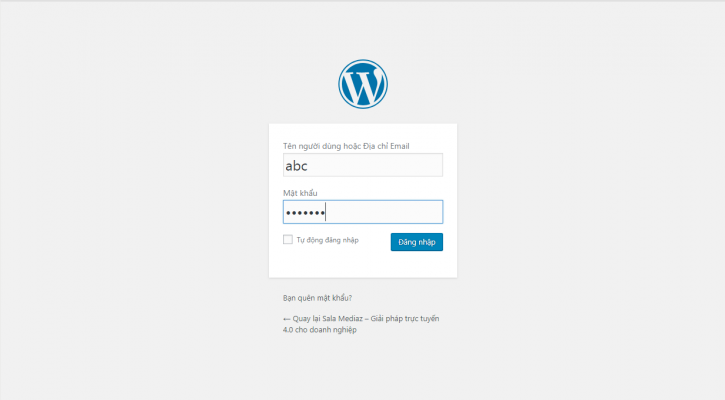
Giới thiệu Admin WordPress
Sau khi đăng nhập bạn màn hình sẽ hiển thị trang Admin WordPress (trang quản trị).
Màn hình Admin Wordrpess khá đơn giản Gồm danh sách các menu chức năng ở phía bên trái, trên cùng có thanh ngang được gọi là Admin Bar gồm link tới website và phần thông tin người dùng bên góc phải.
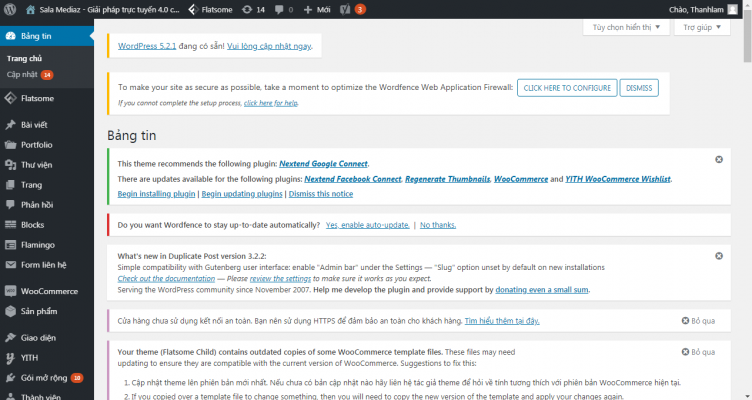
Như vậy là bạn đã có thể đăng nhập vào admin wordpress và đã làm quen qua giao diện admin. Tiếp tới chúng ta sẽ học sử dụng các chức năng quản trị nội dung của wordpress.
Các phần: